Slik aktiverer du sveipegester (sveip fra bunnen, Bevegelsestips) på Galaxy-enheter
Med den nye oppdateringen av innstillingene for navigasjonslinjen på Galaxy-enheter, har alternativene Sveip fra bunnen og Bevegelsestips blitt forenklet, men de kan fortsatt aktiveres gjennom Good Locks NavStar-app.
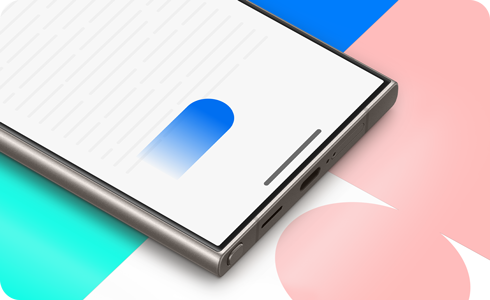
Merk:
- Effektiv for NavStar appversjon v6.1.05.33 og nyere.
- The Good Lock-appen støtter engelsk, koreansk, japansk og forenklet kinesisk.
Ved å installere NavStar-appen fra Good Lock, kan du tilpasse Galaxy-enheten din enda mer etter dine egne ønsker.
Når du aktiverer alternativet Enable extra gesture settings i NavStar-appen, kan du se de tilføyde alternativene i innstillingene for navigering i Skjerm.
Etter å ha aktivert Enable extra gesture settings, vises det flere alternativer, som knapperekkefølge og bevegelsestips.
Hjalp denne informasjonen deg?
Takk for din tilbakemelding
Vennligst svar på alle spørsmål



















